Как да се ускори системата с помощта на любим - Вадим Sterkin
Колкото по-бързо се движи към необходимите файлове и документи, толкова по-висока от скоростта на вашата работа в системата, а това без никакъв ъпгрейд "желязо". В тази статия ще научите как наистина да се ускори работата с помощта на Любима в ръководството за навигация. Спестява време на рутинни, ежедневни дейности, вие бързо ще се почувствате повишаване на тяхната производителност.
"Любими" - част от панела за навигация, която е панел от лявата страна на проводника. Можете да го използвате, за да се придвижвате в библиотеки и папки, домашна група, мрежа и контролния панел.
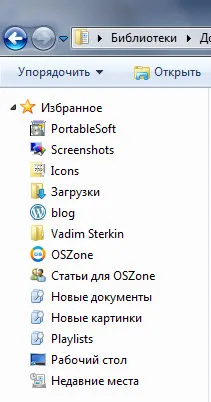
Ако панела за навигация не можете да видите, кликнете върху бутона Подреди. изберете от екрана на менюто и натиснете навигационния екран.
Дори и при използване на алтернативен файлов мениджър, можете да работите със същия проводник редовно. Искам да кажа на прозореца "Open", без които, например, не прави с мишката изображения в сайта, както и "Запази като", без които не можете да запишете файла в една папка.
Добави към предпочитани любимите папки
"Фаворити" е единствената част на адаптивни навигационния екран и това не е случайно, е на върха - така че това е най-добре. Добавяне на папка за която кандидатствате редовно, вие ще бъдете много по-бързо, за да превключите към тях.
За да добавите папка, просто го плъзнете към избрания желаното място. Можете също да отворите желаната папка, а след това с десния бутон върху думата и изберете от менюто Favorites, изберете Добавяне на текущото местоположение към любими.
Ако папката предварително определен собствената си икона. то ще бъде показано в програмите, за визуално търсене.
Всички добави в колекцията маркери се съхраняват в "Препратки" в основата на вашия профил (% профил_на_потребител% \ Links).
Добави към предпочитани запазени търсения
В допълнение към папки, отметките могат да се добавят запазени търсения. Фигурата по-горе показва, че съм добавил "Нови Документи", "нови снимки" и «плейлисти».
Първите две ми спести много време всеки ден, тъй като да стигнем до желания файл, имам нужда от не повече от две кликвания. Няма значение в коя папка файла се запазва.
Аз редовно използват запазените търсения, например, за да прикачите нови документи за имейли и качване на снимки в сайтове.
Нека да видим как работи. Всичките ми документи се съхраняват в папки в папката "Моите документи", което от своя страна е част от библиотеката на "Документи" и е включена в индекса за търсене на Windows 7. Можете да съхранявате документи навсякъде, но те трябва да бъдат индексирани от търсачката, в противен случай нищо навън. Ако не използвате библиотеката (и напразно), извършване на заявка за търсене в папката, съдържаща всички документи.
В полето за търсене към библиотеката "Документи" на, въведете въпроса:
Тази заявка намира всички документи с определени разширения, промени в последните два дни (и там са DOC и DOCX, XLS и XLSX, и т.н.).
Дори и да не намери нищо, което трябва сега (което означава, че няма нови документи), кликнете върху Запазване Търсене в панела за изследовател. След като определите името на търсенето и да го спаси, той автоматично ще бъде добавен към любимите си.
Че новите документи често трябва да бъдат приложени към писмата. И сега, като кликнете върху запазено търсене в бележник, можете по всяко време да се намери документи, които са се променили през последните два дни. Няма значение коя от папките на библиотеката се съхраняват - всичко там.
По същия начин се процедира със снимки. В полето за търсене на библиотека "Изображение", въведете въпроса:
В този случай, не използвайте списъка с разширения (макар че нищо не пречи да го направя), а просто са всички нови снимки. Запазване на думата за търсене, за да го добавите към любимите си.
Да речем, че сте направили снимки и искате да го качите на сайта. На уеб страницата, можете да кликнете върху бутона "Преглед", както и в диалоговия прозорец "Open", просто кликнете Нови снимки - екранната снимка веднъж там, без значение какво папка тя беше запазена. По същия начин, можете бързо да изпратите снимка събеседник чат.
вместо епилог
"Фаворити" Explorer е наистина ускорява работата, ако добавите към него набор от любимите папки и запазените търсения. Но внимателният читател може би сте забелязали, че прозорците "Open" и "Save As" не е толкова прост. Някои от програмата продължава да използва стария тип прозорец, когато няма фаворит. Сравнете, например, нов прозорец в Notepad със стария прозорец в браузъра Opera, което е показано на фигурата по-долу.
Уверявам ви, че това не е причина да се откаже от удобна възможност да избират. Можете да стигнете от стар прозорец само с едно кликване.